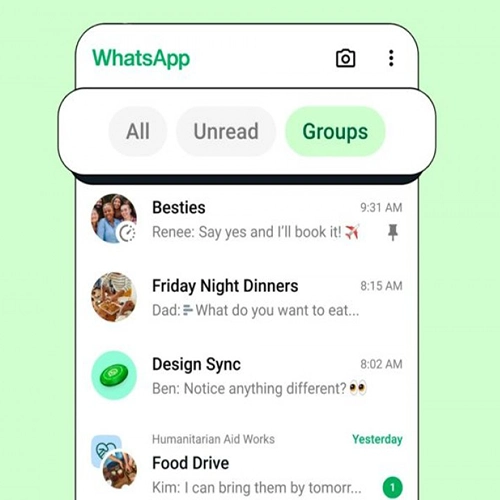مدیریت چتهای واتساپ، اکنون آسانتر از همیشه! در جدیدترین نسخهی واتس اپ چتها را با لیستهای سفارشی دستهبندی و براساس اهمیت اولویتبندی کنید. بیش از ۱۵ سال از انتشار اولین نسخهی واتس اپ میگذرد و این پیامرسان پرطرفدار همچنان جزء برترین اپهای ارتباطی رایگان در جهان محسوب میشود. پلتفرم واتس اپ مدتی است که از فیلترینگ ایران خارج شده و به تلفن همراه میلیونها ایرانی بازگشته و جایگزین دیگر اپهای ارتباطی شده است. این اپ کاربردی به تازگی از نسخهی جدیدی نیز رونمایی کرده که در آن معضل آشفتگی در مدیریت گفتگوهای مختلف را به کلی برطرف کرده است. اکنون با بروزرسانی این اپ ارتباطی به آخرین نسخهی آن میتوانید چتهای خود را در واتساپ با لیستهای سفارشی به راحتیمدیریت چتهای واتساپ را در گروههای مختلفی دستهبندی کنید.
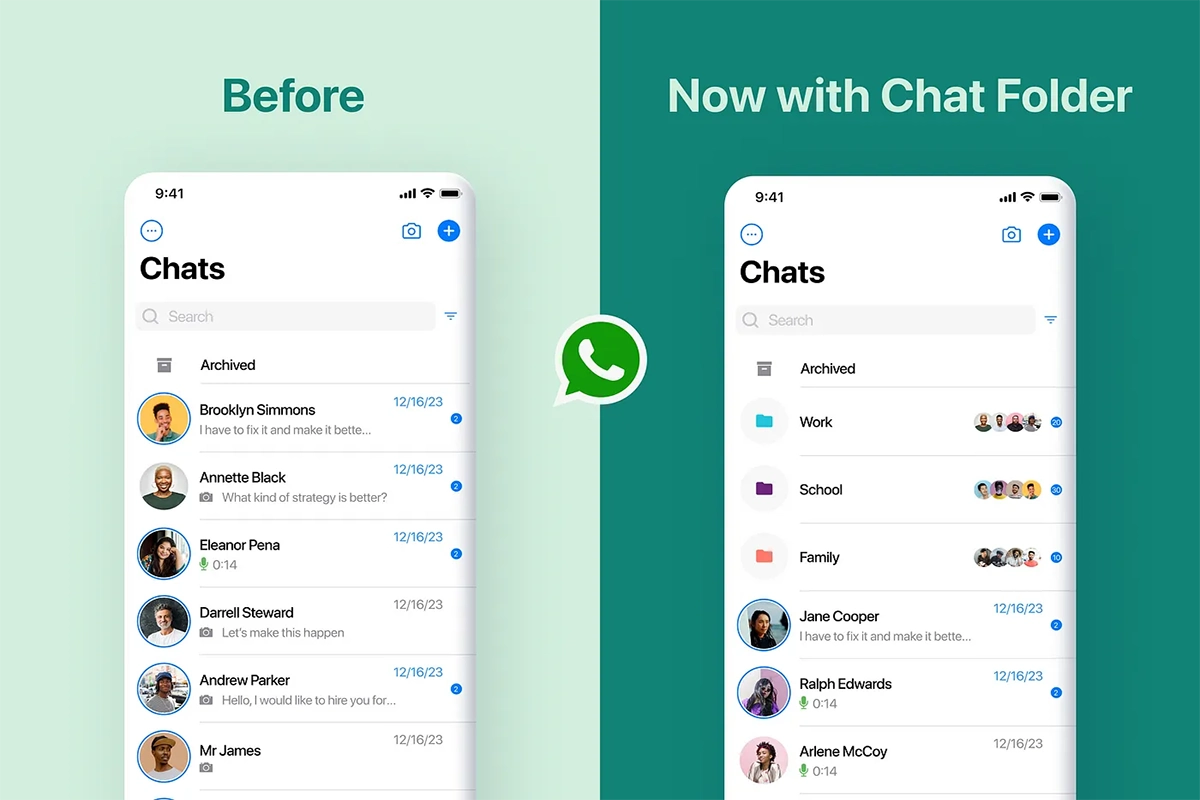
چگونه پیامهای واتساپ را سازماندهی کنیم؟
پس از اجرای واتس اپ، کافی است انگشت خود را در صفحه اصلی به سمت پایین بکشید تا نواری متشکل از گزینههای مختلفی نظیر All, Unread و Groups در بخش فوقانی صفحه برای شما ظاهر گردد. این نوار امکان دستهبندی چتهای واتساپ را در گروههای مختلف برای شما فراهم میکند. کافی است روی عناوین این لیستها ضربه بزنید و در صفحه جدیدی که باز میشود، گزینه افزودن افراد یا گروهها (Add People Or Groups) را انتخاب کنید و افرادی را از لیست تماس خود به این لیستهای سفارشی بیفزایید.
مدیریت پیامها در واتساپ با ویژگی جدید
ازآنجاییکه این لیستها با هدف مدیریت گفتگوها و نظمبخشی به آشفتگی چتهای صفحه اصلی طراحی شده است، برای نهایت استفاده از این قابلیت باید عناوینی را برای لیستهای خود انتخاب کنید که با افراد و گروههای زیر مجموعهی هرکدام در تناسب باشد. جهت انتخاب عناوین جدیدی برای لیستها، کافی است نوار فوقانی را به سمت راست بکشید تا دکمهی مثبت (+) برای شما نمایان گردد. روی مثبت ضربه بزنید و عنوانی (خانواده، همکاران، همسایگان، دوستان و غیره) را برای لیست جدیدی که قصد دارید زیرمجموعهای از افراد را به آن اضافه کنید، انتخاب کنید.
پس از انتخاب عنوان، مستقیم به بخش لیست تماسها منتقل خواهید شد. در آنجا میتوانید افراد یا گروههایی را برای افزودن به این لیست انتخاب کنید. با انجام این کار میتوانید افراد را براساس نوع ارتباطی که با آنها دارید، در لیستهای سفارشی منظم دستهبندی کنید و فقط با ضربه زدن روی تگهای نوار فوقانی واتس اپ، به تمام گفتگوهای این افراد یکجا و در یک صفحه دسترسی داشته باشید.
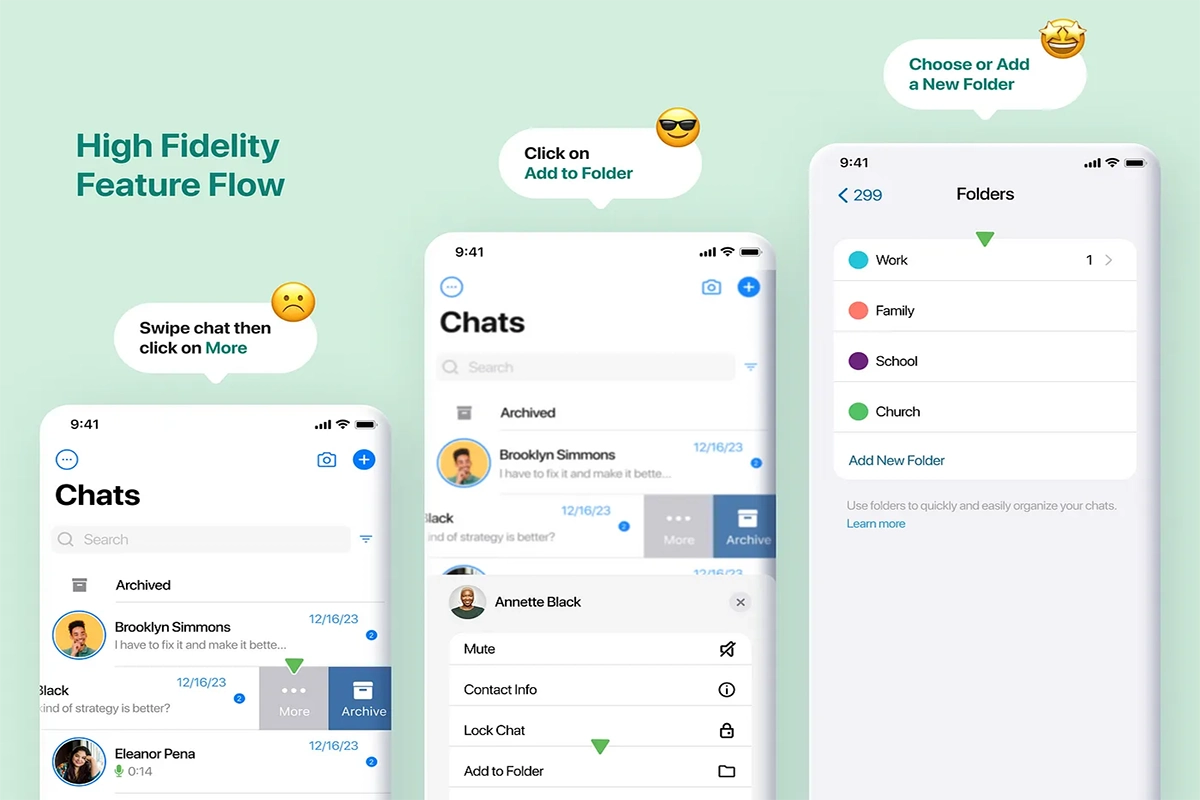
ویرایش/ حذف لیستهای سفارشی گفتگو
اگر قصد دارید لیستی را حذف/ویرایش کنید، کافی است انگشت خود را روی لیست مدنظر نگه دارید تا گزینههای ویرایش/حذف و ترتیب قرارگیری چتها براساس اولویت (Reorder Lists) برای شما نمایش داده شود. اگر قصد دارید عنوان لیست را عوض کرده و افرادی را از لیست حذف یا بدان اضافه کنید، گزینه ویرایش (Edit) را انتخاب کنید.
اما اگر قصد دارید لیست و محتویات آن را به کلی حذف کنید، Delete را انتخاب کنید. چنانچه دوست دارید لیست شما در سمت چپ نوار نمایش داده شود، انگشت خود را روی تگ لیست نگه دارید و گزینه ترتیب قرارگیری یا همان Reorder Lists را انتخاب کنید. در صفحه بعدی میتوانید تمام لیستهای سفارشی خود را مدیریت کرده و در صورت تمایل ترتیب قرارگیری آنها را نیز با لمس آیکون دو خط موازی افقی (=) و انتقال آن به سمت بالا یا پایین لیست براساس اولویت نمایش مرتب کنید.
سازماندهی و مرتبسازی چتهای واتساپ
علاوه بر ویژگی لیستهای سفارشی واتساپ، قابلیتهای دیگری نیز برای سازماندهی چتها در واتساپ وجود دارد. در این بخش با سه ابزار مدیریت گفتگوهای واتس اپ برای نظمبخشی به صفحه اصلی این پیامرسان پرطرفدار آشنا خواهید شد.
بایگانی گفتگو در واتس اپ
آرشیو یا بایگانی گفتگوهای واتس اپ راهکاری مؤثر برای رهایی از شلوغی و به هم ریختگی صفحه اصلی این پلتفرم ارتباطی است. با انجام این کار میتوانید چتهایی را که اهمیتی ندارند و تمایلی به دیدن آنها ندارید، آرشیو کنید. با انجام این کار گفتگوهایی که آرشیو کردید، از صفحه اصلی محو و به بخش بایگانی منتقل میگردند. برای آرشیو چتهای غیرضروری باید انگشت خود را روی گفتگویی که قصد انتقال آن را به فولدر آرشیو دارید، فشار دهید. سپس از بخش فوقانی صفحه، آیکون کناری منوی واتس اپ (آیکونی به شکل یک فولدر با فلشی به سمت پایین روی آن) را انتخاب کنید.
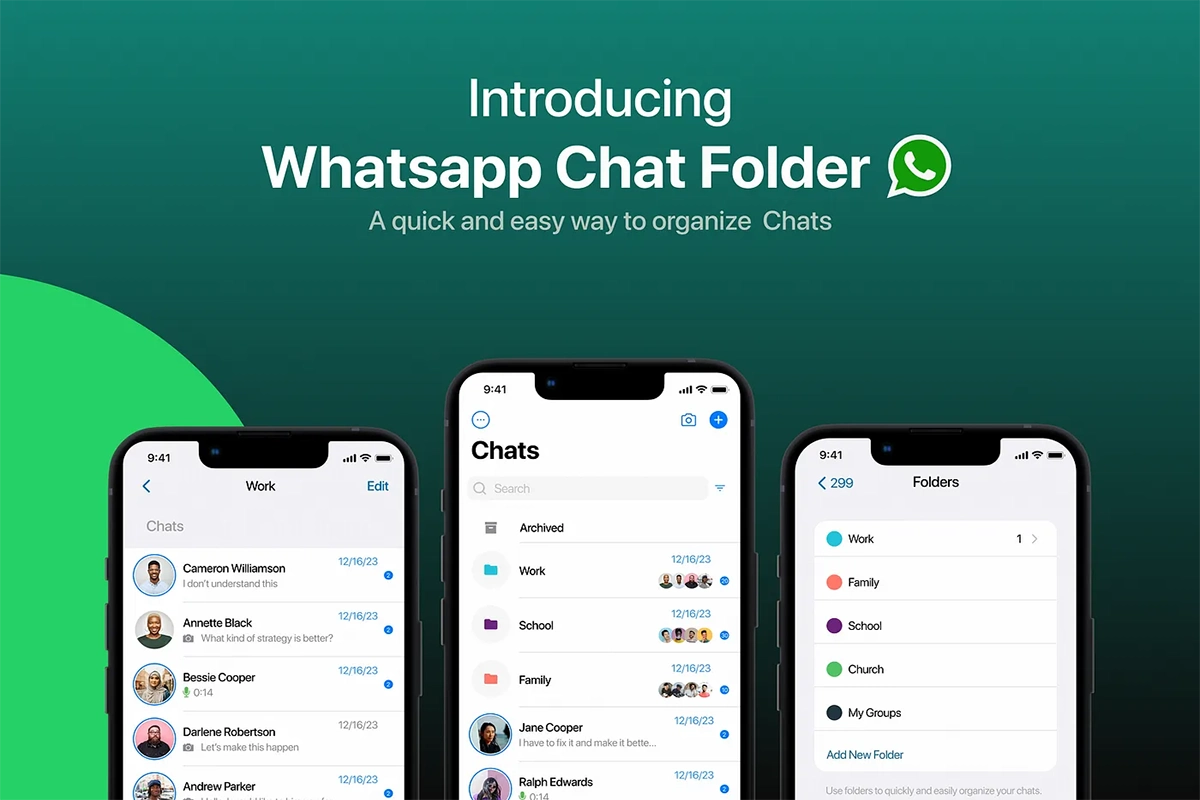
نشانهگذاری (ستارهدار کردن) پیام در واتس اپ
واتس اپ امکان نشانهگذاری پیامهای مهم را نیز برای استفاده از محتوای آنها در آینده فراهم کرده است. نشانهگذاری پیام یا همان ستارهدار کردن قابلیتی است که امکان نگهداری تمام پیامهای مهم در یک مکان را برای شما فراهم میکند. برای نشانهگذاری یک پیام باید وارد صفحه گفتگوهای خود شوید و پیامی را که قصد دارید آن را ستارهدار کنید، لمس کنید. پس از اینکه پیام با رنگ سبز هایلایت شد، روی آیکون ستاره (در نوار فوقانی صفحه) ضربه بزنید. با انجام این کار پیام به فولدر پیامهای ستارهدار منتقل خواهد گشت.
پین کردن (سنجاق) چتهای مهم در واتس اپ
مدیریت چتهای گروهی در واتس اپ گاهی دشوار و زمانبر است، به ویژه اگر انبوهی از پیامهای مختلف در اینباکس شما وجود داشته باشد. واتس اپ برای برطرف کردن این مشکل و تفکیک گفتگوهای پراهمیت از چتهای عادی قابلیتی به نام پین را عرضه کرده است. شما میتوانید چتهایی را که از نظر اهمیت اولویت بالایی دارد (حداکثر سه گفتگو) به بخش فوقانی صفحه اصلی سنجاق کنید تا همیشه در سریعترین زمان ممکن به محتوای آنها دسترسی داشته باشید. برای انجام این کار کافی است چت مدنظر را لمس کرده و آیکون سوزن نقشه را از نوار فوقانی صفحه اصلی واتس اپ انتخاب کنید.
قفل گفتگو واتس اپ (Chat Lock)؛ ارتقای امنیت کاربران به سطحی دیگر
واتس اپ برای حفاظت کامل از گفتگوهای خصوصی کاربران یک لایه امنیتی دیگر به نام قفل گفتگو به چتهای اینباکس کاربران اضافه کرده است. قفل گفتگو واتس اپ یا همان (Chat Lock) علاوه بر قفل کردن یک گفتگو، آن را از صفحه اصلی پنهان میکند. این قفل لایهای محافظتی است که گشودن آن صرفاً به واسطه اثر انگشت، چهره یا گذرواژه کاربر صورت میپذیرد. گفتگوهایی که قفل میشوند، در پوشهای اختصاصی در نوار فوقانی صفحه اصلی کاربر ذخیره میشوند و دسترسی به آنها تنها برای کاربر امکانپذیر است.
ناگفته نماند که با قفل کردن یک گفتگو، هیچگونه پیام یا اعلانی برای مخاطبان گفتگو ارسال نمیگردد. در صورت دریافت پیام از مخاطب گفتگویی که آن را قفل کردید، محتوای پیام در صفحه اصلی ظاهر نخواهد شد و صرفاً یک اعلان برای شما ارسال خواهد گشت.
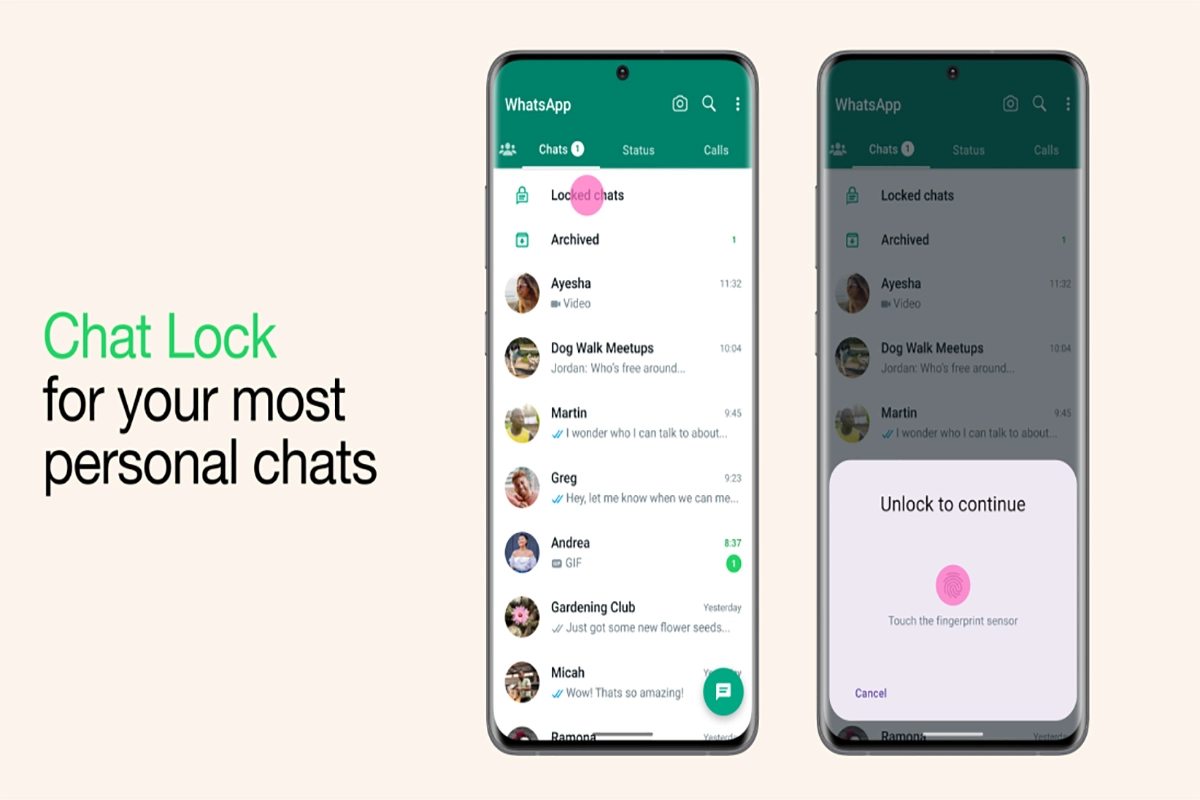
آموزش قفل کردن گفتگو در واتس اپ
برای قفل گفتگوهای واتس اپ باید انگشت خود را بر گفتگو مورد نظر در صفحه اصلی نگه دارید. سپس روی سه نقطه گوشه راست بخش فوقانی صفحه ضربه بزنید و قفل گفتگو را انتخاب کنید. با این کار محتوای گفتگو از صفحه اصلی پنهان خواهد شد و در فولدری تحت عنوان Locked Chat قرار خواهد گرفت. برای باز کردن قفل گفتگو هر بار باید روی فولدر Locked Chat ضربه بزنید تا در صورت تائید اثر انگشت یا شیوه امنیتی که برای قفل گفتگو در نظر گرفتید، به محتوای آن دسترسی پیدا کنید.
سخن پایانی مدیریت چتهای واتساپ
این مطلب سیبچه به چگونگی ایجاد لیستهای سفارشی برای مدیریت چتهای واتساپ و تسهیل سازماندهی گفتگوها اختصاص داشت. با تگ کردن چتها در واتس اپ به سادگی میتوانید آنها را از یکدیگر تفکیک کرده و در دستهبندیهای منظم و مجزایی برای دسترسی سریع و آسان قرار دهید. این قابلیت علاوه بر بهبود ظاهری صفحه اصلی پیامرسان واتس اپ، در صرفهجویی در زمان و افزایش سطح بهرهوری کاربرانی که اینباکس شلوغی دارند و با افراد زیادی به واسطه واتس اپ در ارتباط هستند، کمک خواهد کرد.
سوالات متداول مدیریت چتهای واتساپ
- چگونه چتهای واتساپ را مرتب کنیم؟ به وسیله ابزارهای مختلفی نظیر لیستهای سفارشی، نشانهگذاری و بایگانی میتوانید گفتگوهای واتس اپ را مرتب کنید.
- چه تعداد لیست سفارشی میتوان در هر اکانت ایجاد کرد؟ هر کاربر میتواند تا سقف ۲۰ لیست سفارشی برای خود ایجاد کند.
- آیا میتوان عنوان لیست را عوض کرد؟ بله، هر زمان که مایل باشید میتوانید نام لیست را عوض کنید.